powerpoint演示文稿是一款非常好用的办公软件,很多小伙伴都在使用。在PowerPoint演示文稿中编辑和制作幻灯片时,我们有时候会使用一些模板,如果后续我们希望更换全部背景模板,小伙伴们知道具体该如何进行操作吗,其实操作方法是非常简单的。我们只需要点击切换到“设计”选项卡后,在“主题”栏点击选择喜欢的效果,然后适当调整颜色,字体等参数就可以了。操作起来其实是非常简单的,小伙伴们可以打开软件一起动手操作起来。接下来,小编就来和小伙伴们分享具体更多操作步骤了,有需要或者是有兴趣了解的小伙伴们快来一起往下看一看吧!
第一步:双击打开一个PPT文件进入编辑界面;

第二步:点击“设计”选项卡中喜欢的主题,就可以进行全部更换了;

第三步:选择一个主题后,还可以在右侧选择变体效果;

第四步:点击变体栏的下拉箭头后,还可以点击选择“颜色”效果;

第五步:选择字体效果等等。

以上就是PowerPoint颜色文稿中更换全部背景模板的方法教程的全部内容了。通过上面的教程我们可以看到,在“设计”选项卡中我们还可以点击设置幻灯片大小,设置背景格式等等,小伙伴们可以按需操作。
 联发科发布天玑8000系列:采用高度先进的
联发科发布天玑8000系列:采用高度先进的
联发科宣布推出新一代 SoC,称为 Dimensity 8000 系列,包括 Dimens......
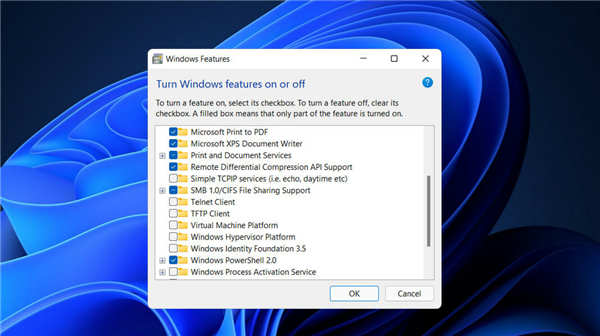 win11系统服务哪些可以关闭_在Windows11上安
win11系统服务哪些可以关闭_在Windows11上安
win11系统服务哪些可以关闭_在Windows11上安全关闭哪些服务? 有几......
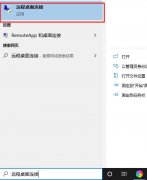 远程桌面连接怎么使用详细方法介绍
远程桌面连接怎么使用详细方法介绍
很多用户在家里使用电脑时遇到问题没法解决就需要远程桌面连......
 word竖着打字居中的教程
word竖着打字居中的教程
word软件是大家经常使用的一款办公软件,可以用来编辑文档文件......
 Meta 开始准备让创作者通过在虚拟现实中
Meta 开始准备让创作者通过在虚拟现实中
在积极拓展元界的同时,元宣布早些时候,它将在其虚拟现实交......
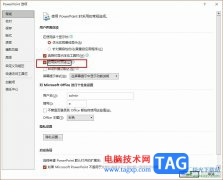
很多小伙伴在对演示文稿进行编辑时都会将PPT作为首选,因为PPT中的功能十分的丰富,并且操作简单。在PPT中我们可以给幻灯片添加切换效果以及各种动画效果,还可以调整幻灯片的页面大小。...
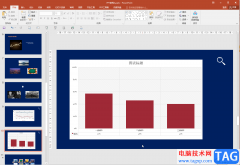
PowerPoint演示文稿是一款非常好用的办公软件,很多小伙伴都在使用,在PowerPoint演示文稿中我们有时候会插入一些图表,比如柱形图,折线图,饼形图,柱形图和折线图的组合图等等。如果我们...

在日常工作中我们经常会需要编辑和制作各种PPT,在需要制作PPT时很多小伙伴都会选择使用PowerPoint演示文稿这款软件,该软件性能更加稳定,使用起来非常地方便。如果我们需要在PowerPoint演示...
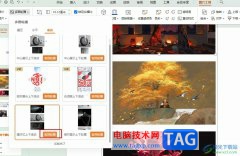
很多小伙伴之所以会喜欢使用WPS来对演示文稿进行编辑,就是因为WPS中的功能十分的丰富,能够帮助我们提高对演示文稿的编辑效率。有的小伙伴在使用WPS对演示文稿进行编辑的过程中想要将图...
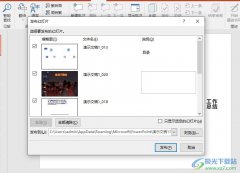
很多小伙伴在使用PPT程序对演示文稿进行编辑的过程中经常会需要对幻灯片中的功能进行更改。有的小伙伴在使用PPT编辑幻灯片时想要将完成的幻灯片进行发布,但又不知道该在哪里进行设置。...

我们在使用PowerPoint制作课件时,常常需要根据课件所要表现的内容,有针对性地添加一些动画特效,这绝对可以给自己的课件起到锦上添花的作用。今天,笔者就给大家介绍一下如何使...
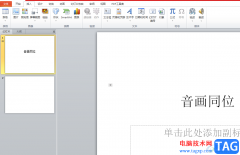
ppt软件作为一款热门的办公软件,给用户带来了许多的便利,其中强大的功能能够满足用户的需求,帮助用户轻松完成演示文稿的编辑任务,当用户在使用这款办公软件时,就可以利用自己需要...

很多小伙伴都喜欢使用WPS来对演示文稿进行编辑,因为在这款软件中,我们可以根据自己的需求在幻灯片中插入图片、形状或是图表等各种内容。有的小伙伴在使用WPS对演示文稿进行编辑时想要...
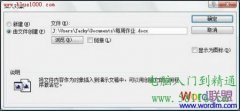
我们知道在 PowerPoint 中可以创建表格,但如果手头有 word 表格,当然不必再浪费时间和精力重新创建。使用插入对象功能可以轻松将Word表格插入到PowerPoint演示文稿中,这种方法显然比...

PowerPoint2002之后的版本添加了一个强调动画设置功能。所谓强调动画,就是在放映过程中引起观众注意的一类动画,设置方法同设置进入动画相似。 1、选中需要设置强调动画的对象,执...

很多小伙伴在对演示文稿进行编辑时都会选择使用PPT程序,在该程序中我们可以使用动画工具给幻灯片中的内容添加各种动画效果,当我们想要让幻灯片中的图片、形状或是其他内容动起来时,...
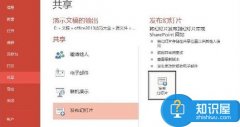
怎么把ppt发布到幻灯片库 ppt发布到幻灯片库的教程图解 为了更好的保存以及使用幻灯片,我们可以将自己制作的幻灯片发布到ppt的幻灯片库上,那么,如何将ppt幻灯片发布到幻灯片库里呢?下面...

小伙伴们你们知道在PPT如何设置全程自动播放音乐呢?今天小编很乐意与大家分享PPT全程播放音乐的方法技巧,感兴趣的可以来了解了解哦。...

ppt幻灯片怎样打开宏功能 ppt宏功能的开启教程 ppt幻灯片中的宏功能默认是没有开启的,如果我们要将其开启,应该怎么办?下面就让小编告诉你 如何开启ppt幻灯片中宏功能的方法,希望小编整...
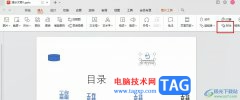
很多小伙伴之所以会选择使用WPS来对演示文稿进行编辑,就是以为WPS中的功能十分的丰富,我们不仅可以使用WPS中的工具对幻灯片进行排序、编号等设置,还可以在幻灯片中添加艺术字或是各种...